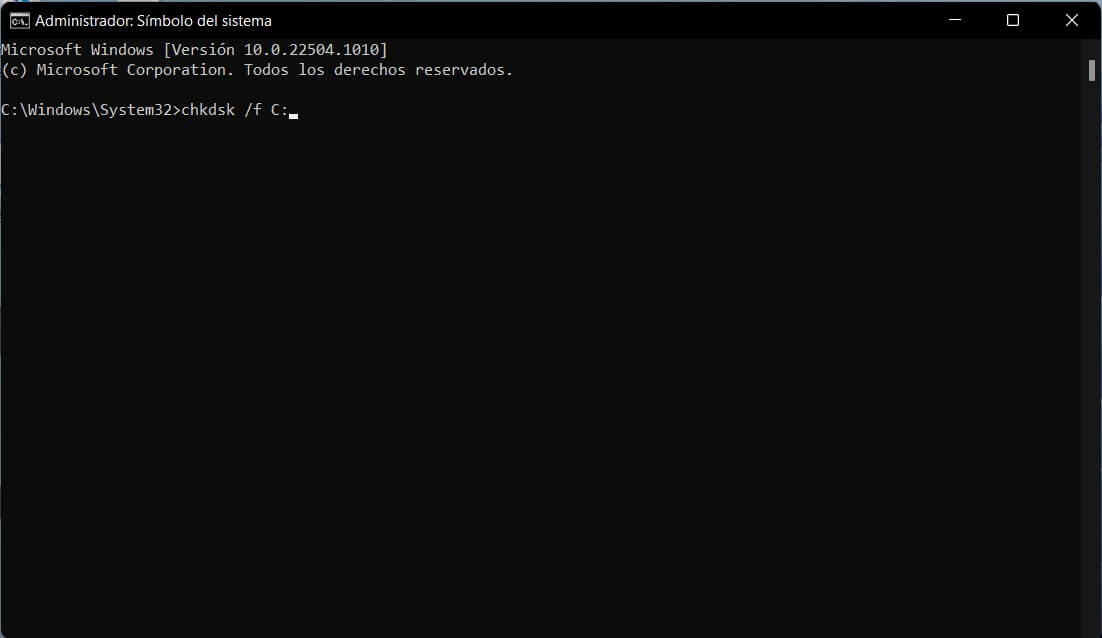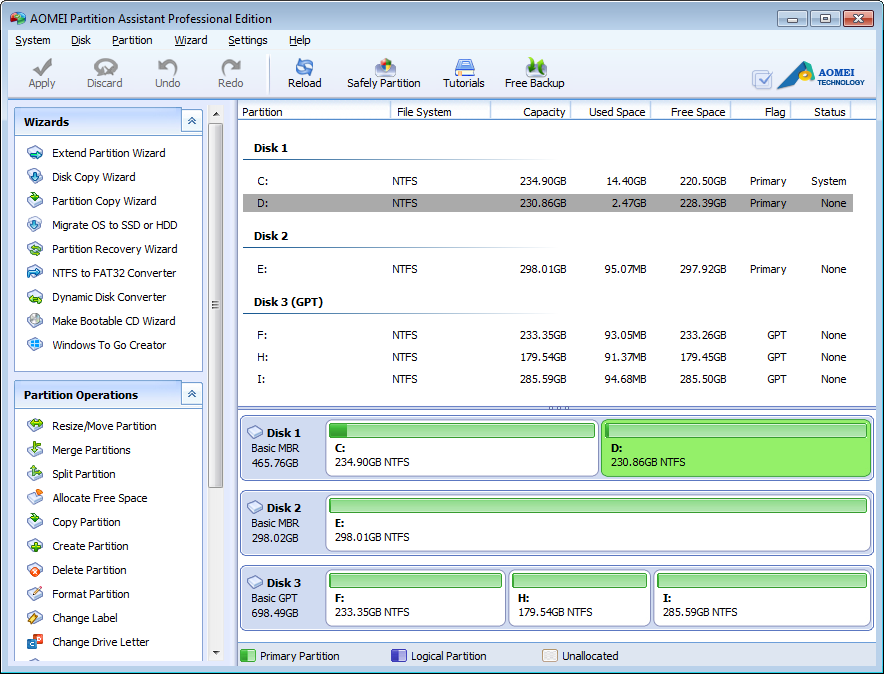Cuando conectas el disco duro externo te pide formatear, algo bastante frecuente. Y ahí surge el miedo y la duda: si formateo puedo acceder a la unidad de almacenamiento, pero perderé los datos, y si no formateo no podré acceder. Sin embargo, tiene solución sin que tengas que perder los datos.
Índice de contenidos
¿Por qué un disco duro externo pide formatear?
Si tu disco duro externo te dice que necesita formatear al conectarlo al puerto, puede ser por diferentes razones que deberías conocer. Las más frecuentes son:
- El sistema de archivos no es reconocido por Windows. Por ejemplo, formatos como HFS, ext4, RaiserFS, ZFS, etc. *Cuidado en estos casos, ya que si cambiar a un formato nativo de Windows, como puede ser NTFS o FAT32, entonces la unidad podría no funcionar en otros sistemas operativos en la que la estuvieses usando.
- El disco duro externo sufre problemas con el suministro de energía durante su funcionamiento.
- El disco duro externo está infectado con algún tipo de malware.
- El disco duro externo tiene una partición con sectores malos o defectuosos.
- El disco duro se corrompió por retirarlo sin usar el modo seguro.
Los mejores formatos en cuanto a compatibilidad son FAT32 y NTFS. Estos formatos de Microsoft son compatibles totalmente con Windows, pero también lo son con otros muchos sistemas operativos que los soportan con los controladores adecuados, además de multitud de dispositivos y aparatos tales como reproductores multimedia, smart TVs, etc.
Cómo solucionar el problema
Eso son las causas, ahora las soluciones para corregir este problema pasan por seguir los siguientes métodos:
Usar chkdsk
Para tratar de recuperar tu disco duro externo y que no tengas que formatear y perder los datos, lo más probable es que con estos pasos tan simples se solucione:
- Con tu disco duro externo conectado a tu PC.
- Ejecuta CMD.exe como administrador en tu sistema operativo Windows.
- Busca en Equipo el nombre de unidad de tu disco duro externo con problemas, por ejemplo, imagina que es F:.
- El el prompt que aparece, tienes que teclear el siguiente comando chkdsk f: /f /r /x y presionar INTRO.
- Espera a que se complete el proceso y trata de conectarlo nuevamente y ver si ya no te pide formatear para acceder a él.
En caso de que no se haya resuelto el problema, pasa al siguiente punto.
Con AOMEI Partition Assistant
Otra posible solución pasa por usar software de terceros, como es el caso de AOMEI Partition Assistant. Este software lo puedes descargar desde aquí, y con él debes seguir estos otros pasos:
- Abre AOMEI Partition Assistant en tu Windows.
- Ahora haz clic en la unidad de disco duro externo que da problemas, como es el caso de F: en nuestro ejemplo.
- Luego pulsa en Advanced.
- Y en el menú que se despliega pulsa Check Partition.
- Selecciona el último método Check whether there is bad sector on the partition y haz clic en OK.
- En la nueva ventana, pulsa Start y espera a que se complete el proceso.
- Entonces debes volver a probar a conectar el disco duro externo y ver si ya no pide formatear.
Recuerda que en tu caso debes sustituir F: por la letra de unidad correspondiente.
Tratar de fromatear con AOMEI como último recurso
Con el mismo programa que has descargado, instalado y usado anteriormente, también puedes tratar de recuperar los datos corruptos que haya podido afectar al disco duro externo que te está dando problemas. Para ello, los pasos a seguir son:
- Abre AOMEI Partition Assistant.
- Una vez abierto deberías buscar la unidad que da problemas, como F: en nuestro ejemplo.
- Haz clic en ella con el botón derecho del ratón.
- Selecciona Format Partition.
- Ahora puedes elegir el sistema de archivos compatible, como puede ser NTFS y pulsa OK.
- Después de eso puedes pulsar Apply.
- Luego Proceed y espera a que se complete el proceso.
Formatear con la herramienta built-in de Windows
En caso de que nada de lo anterior haya funcionado, pulsa en formatear para tratar de solucionar el problema y una vez se complete, podrás acceder nuevamente al disco duro. Eso sí, debes saber que tus datos se perderán. Aunque siempre puedes usar una herramienta forense para tratar de recuperarlos si no has sobrescrito nada encima de ellos.
Para formatear desde Windows, puedes seguir los siguientes pasos:
- Ve a Equipo en tu Windows.
- Clic derecho sobre la unidad de disco duro externo que te da problemas, como F: en nuestro ejemplo.
- Luego pulsa en Formatear.
- Allí elige un nombre de etiqueta si quieres, selecciona el tipo de sistema de archivos en el que vas a formatear, como NTFS, selecciona formato rápido, y finalmente acepta.
- Espera a que se complete el proceso y estará listo.
- Ahora puedes aplicar herramientas como Test Disk y Photorec para tratar de recuperar datos que se han perdido durante el formateo si es que tenías algo importante.
Ahora ya no tendrás más problemas con los formateos de los discos duros externos…